よくあるご質問(デジタルカメラQ&A)
カメラ仕様
シーンモードについて教えてください。
シーンモードを使うと 5 種類の静止画モードと動画が選択でき、自動的にシーンに適した設定で撮影できます。
| 1 |
モードダイヤルを [SCENE] に合わせます。
|
![モードダイヤルを [SCENE] に合わせます](img/DC08109_01.gif)
|
| 2 |
シーンモードの変更は、[ MODE ] ボタンを押します。 |
![シーンモードの変更は、[ MODE ] ボタンを押します](img/DC08109_03.gif)
|
|
シーンモードの選択画面が表示されます。 |
|

|
| 3 |
▲▼ ボタンを上下に押してシーンモードの種類を選びます。 |
| 4 |
[ MENU/OK ] ボタンを押します。画像モニター上部に選んだシーンモードの種類が表示されます。 |
![[ MENU/OK ] ボタンを押します。画像モニター上部に選んだシーンモードの種類が表示されます](img/DC08109_04.gif)
|
|
| 消防モードを選んだ場合(画像はイメージです) |
【各シーンモードの撮影設定を変更したい場合】
シーンモードで撮影設定メニューやセットアップメニューの設定を変更するには、[ MENU/OK ] ボタンを押し、方向ボタンを左右に押すと撮影設定メニュー、セットアップメニューが表示されます。ここで設定を変更できます。
【シーンモードの種類】
| マーク | モード名 | 内容 |
|---|---|---|
|
|
高感度 | 薄暗い場所で撮るときに使います。画像モニターも見やすくなります。 |
|
|
消防 | 火災現場など、撮影に困難な状況でも使用できます。2.5m 固定焦点で撮影するので、炎や煙、水蒸気などオートフォーカスの苦手な火災現場でボケることなく撮影できます。ISO 感度アップにより遠くまでフラッシュが届き、フラッシュを使用しない場合でもシャッタースピードを制御して手ブレを防ぎます。その他、シャープネス処理描写、画像モニターの感度をアップするなど消防対応のモードです。 |
|
|
斜め補正 |
掲示板や名刺などの四角い被写体を斜め方向から撮影する場合、撮影した画像を正面から撮影したように補正し、変換します。詳しい操作手順はこちら をご参照ください。
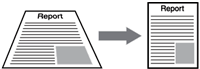
斜め補正モードでは、[画質・サイズ]は、[N1280]、[N640]から選択できます。 |
|
|
文字 | 会議でホワイトボードに書かれたメモを撮影するときなどに使用します。白黒で記録されます。文字の濃淡を変えることもでき、画像サイズは、3648×2736、2048×1536 から選択できます。 |
|
|
ズームマクロ | ズーム位置を自動的に最適化し、通常のマクロ撮影よりも被写体をより大きく撮影できます。光学ズームは使用できません。 |
|
|
動画 | 音声付き動画を撮影します。 |
通常の撮影モードに戻るには、モードダイヤルを[ 撮影モード ] に合わせてください。
| FAQ No: DC08109 | |
| 掲載日 | 2008/05/12 |
| 製品名 | G600 |
関連情報









